Cách thiết lập tùy chọn trợ năng cho từng ứng dụng trên iPhone
iPhone có nhiều cài đặt trợ năng khác nhau, đảm bảo rằng bất kỳ ai cũng có thể sử dụng thiết bị một cách dễ dàng. Nhưng có thể bạn không cần bật cài đặt trợ năng trên toàn hệ thống, đó là lý do tại sao Apple đã thêm một tùy chọn để chỉ áp dụng một số tùy chọn trợ năng nhất định cho các ứng dụng cụ thể.
Cách thiết lập tùy chọn trợ năng cho từng ứng dụng
- Lưu ý: Mẹo này hoạt động trên iPhone chạy iOS 16 trở lên và iPad chạy iPadOS 16 trở lên.
Cài đặt trợ năng cho mỗi ứng dụng là gì? Cài đặt trợ năng trên mỗi ứng dụng cho phép bạn bật cài đặt trợ năng trên cơ sở từng ứng dụng thay vì áp dụng chúng trên toàn hệ thống. Điều này có thể hữu ích nếu chẳng hạn như bạn cần ứng dụng Tin nhắn có kích thước văn bản lớn hơn chứ không phải ứng dụng Cài đặt. Bây giờ, đây là cách sử dụng cài đặt cho mỗi ứng dụng:
1. Mở ứng dụng Cài đặt và nhấn Trợ năng.
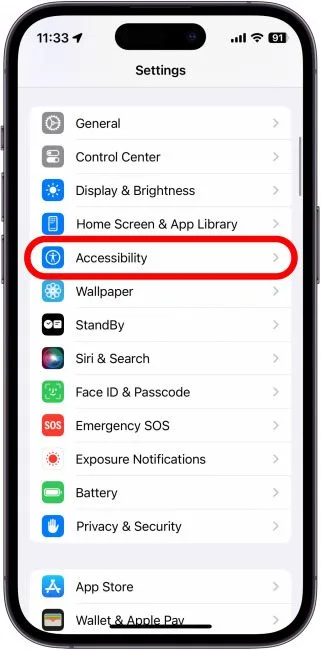
2. Cuộn xuống và nhấn vào Cài đặt trên mỗi ứng dụng.
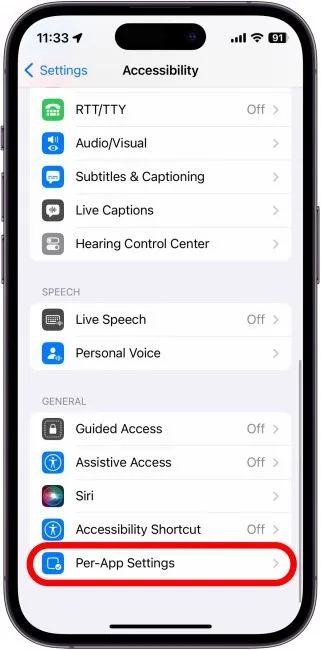
3. Nhấn vào Thêm ứng dụng.
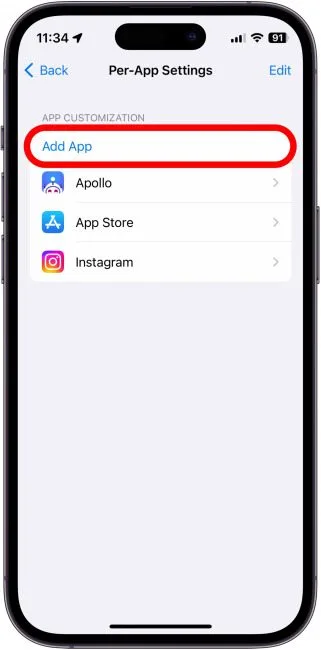
4. Bạn có thể nhấn vào thanh tìm kiếm và nhập tên của ứng dụng mà bạn muốn bật cài đặt trợ năng hoặc bạn chỉ cần cuộn qua danh sách và tìm ứng dụng đó.
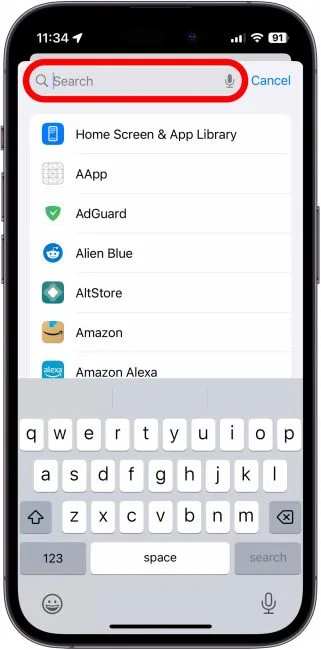
5. Nhấn vào ứng dụng để thêm nó vào danh sách.
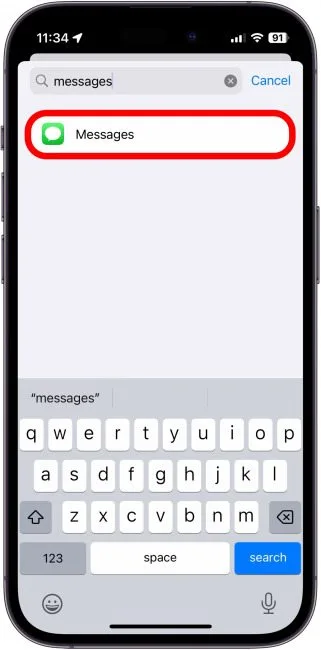
6. Khi bạn đã thêm một ứng dụng, hãy nhấn vào ứng dụng đó để truy cập các cài đặt trợ năng khả dụng của ứng dụng đó.
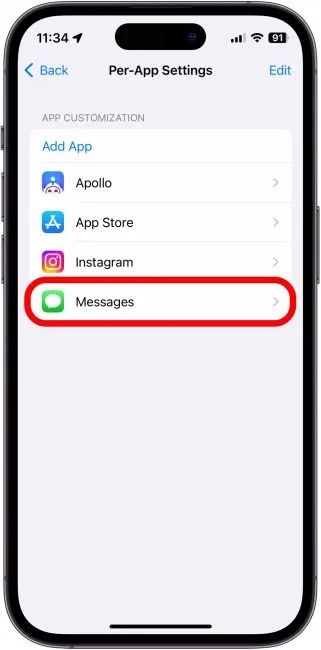
7. Tại đây, bạn có thể bật, tắt và điều chỉnh một loạt các tùy chọn trợ năng để làm cho ứng dụng dễ sử dụng hơn, chẳng hạn như thay đổi kích thước văn bản, đảo ngược màu sắc, giảm chuyển động, v.v.
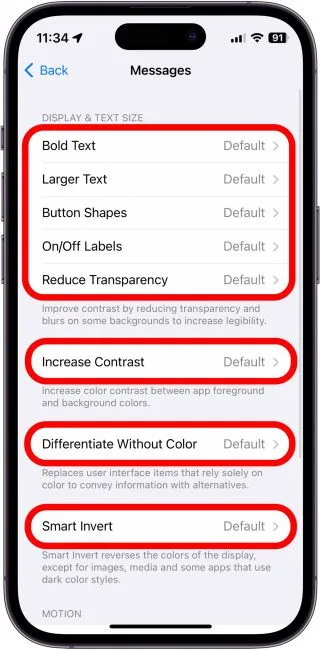
8. Nếu bạn không muốn sử dụng cài đặt trợ năng trên cơ sở từng ứng dụng nữa, bạn có thể chạm vào Chỉnh sửa trên màn hình Cài đặt từng ứng dụng.
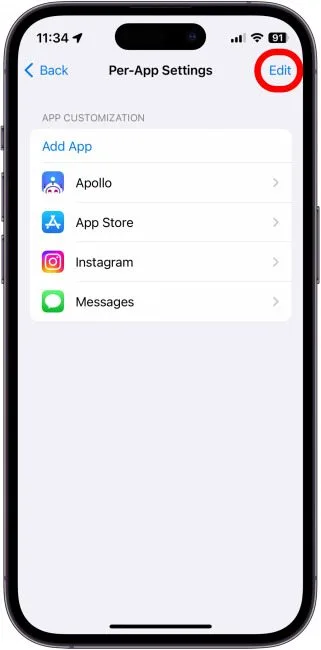
9. Nhấn vào dấu trừ.
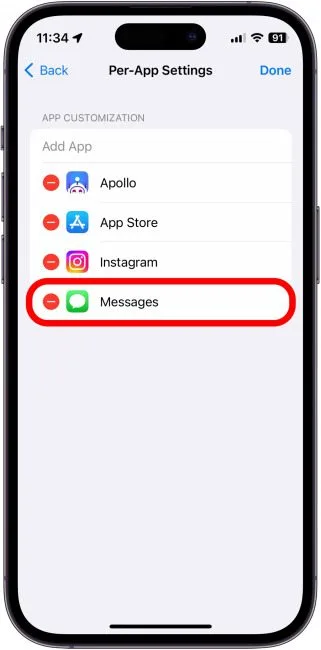
10. Nhấn Xóa.
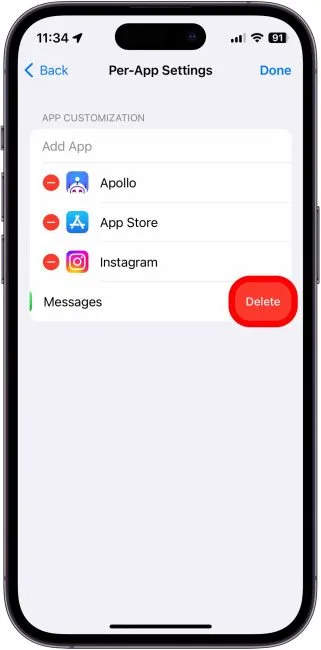
11. Nhấn Xong khi bạn hoàn tất.
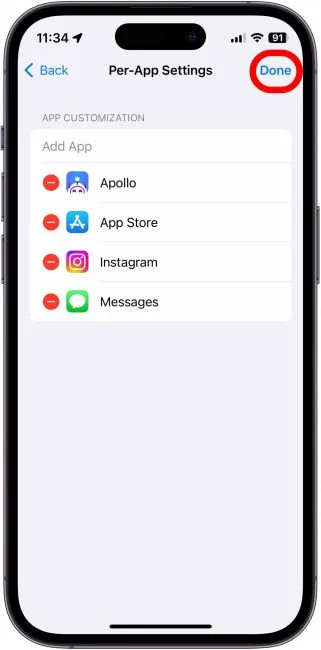
Đó là cách bật cài đặt trợ năng cho mỗi ứng dụng trên iPhone của bạn! Giờ đây, bạn có thể bật các tùy chọn trợ năng cụ thể cho từng ứng dụng mà không cần thay đổi toàn bộ giao diện iPhone của mình.
>>> Xem thêm:
- Cách bắt buộc khởi động lại tất cả các mẫu iPhone 16
- iPhone 16: Cách sử dụng nút điều khiển camera như một kính lúp
- iPhone 16: Cách vô hiệu hóa nút Điều khiển camera
- iPhone 16: Cách điều chỉnh lực nhấn nút Điều khiển camera (Camera Control)
- Mời bạn tải về hình nền iPhone 16 và iPhone 16 Pro chất lượng cao